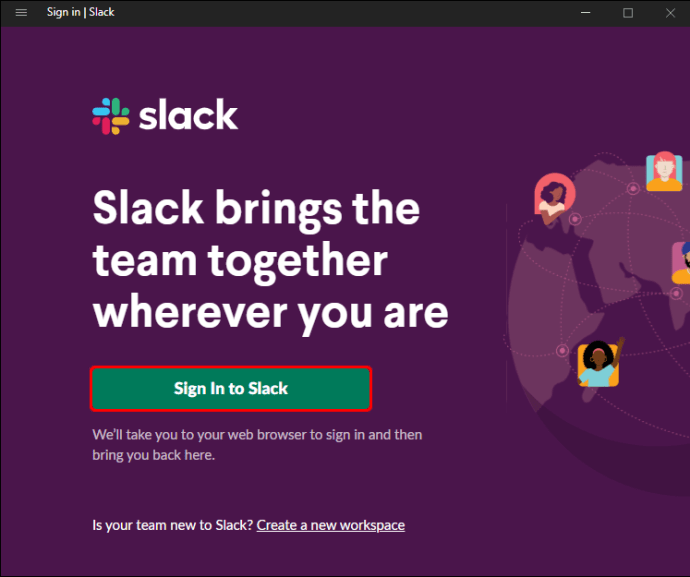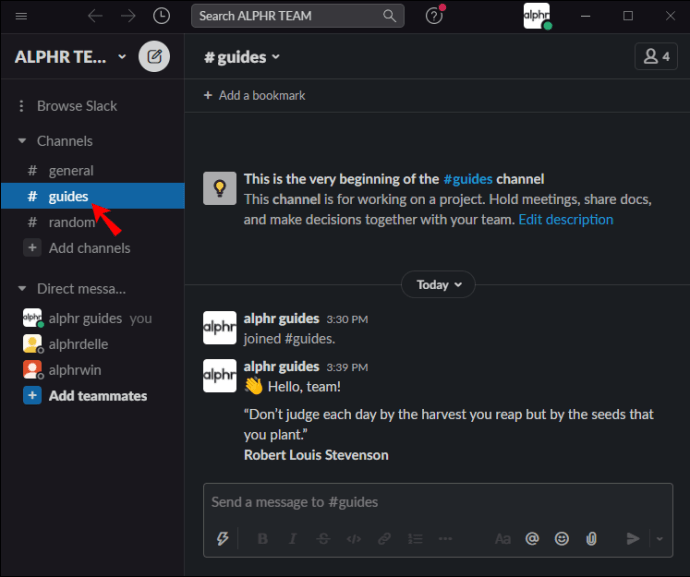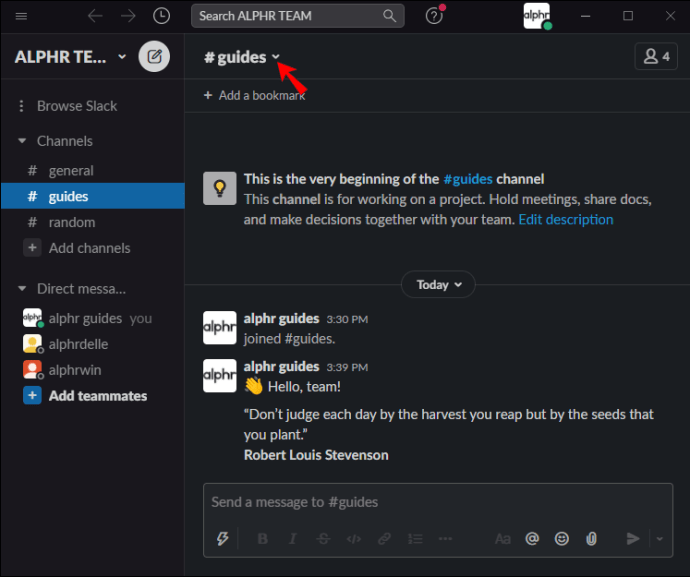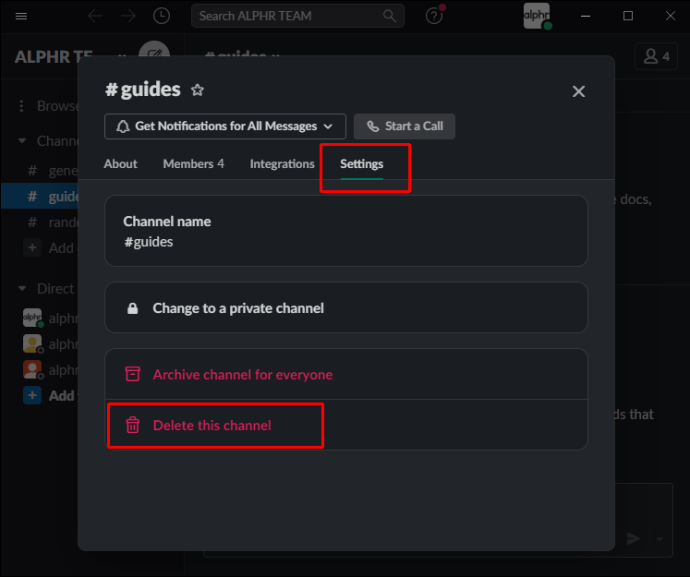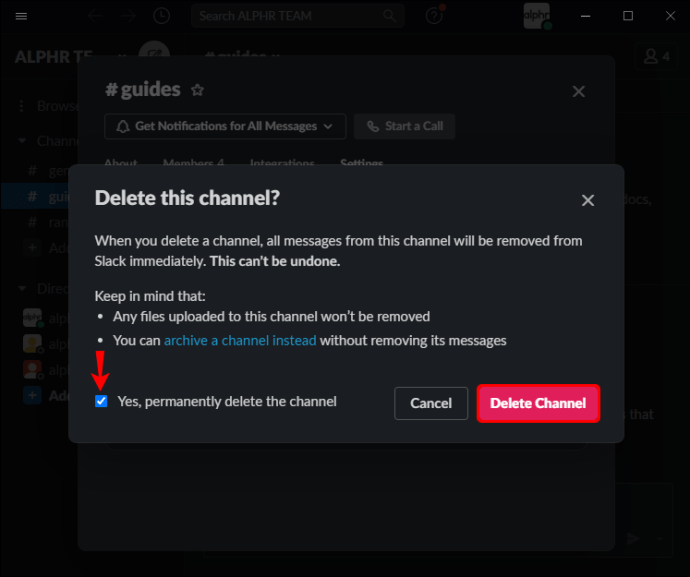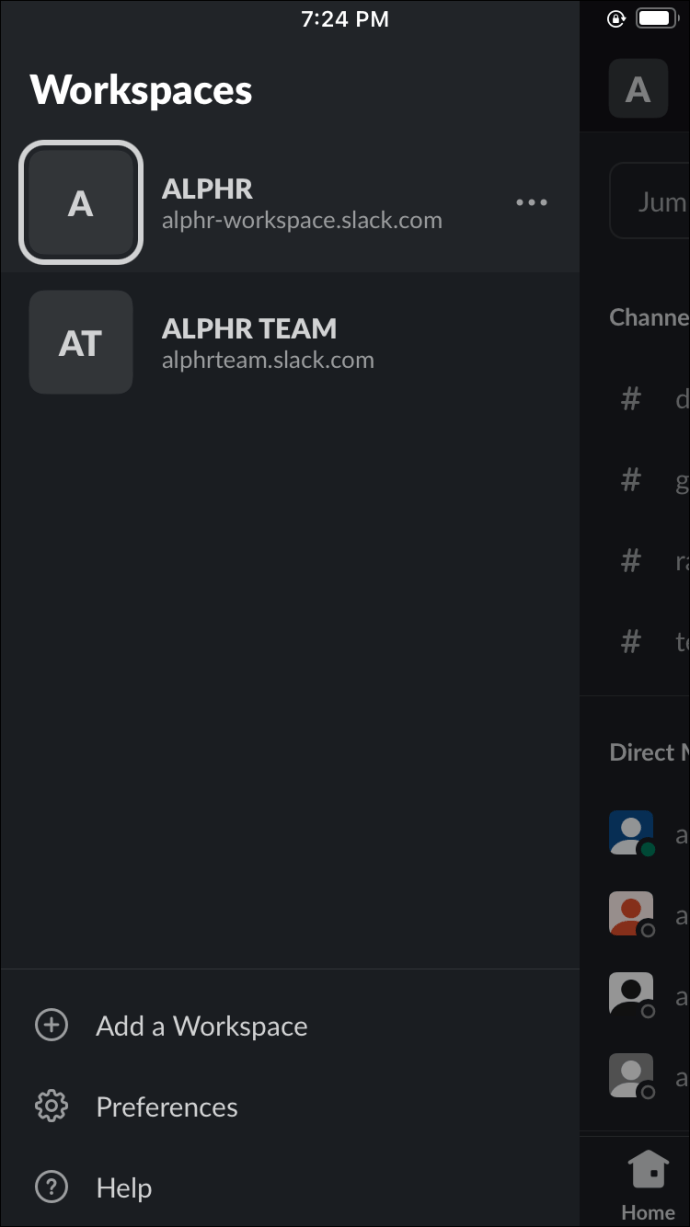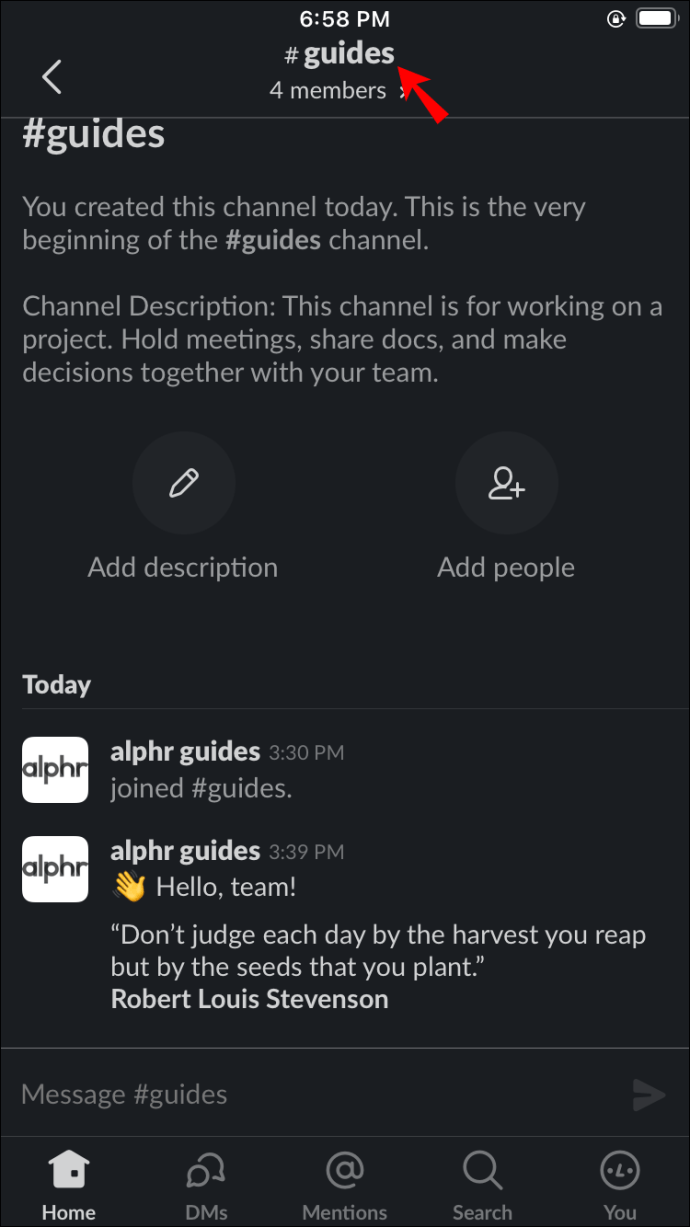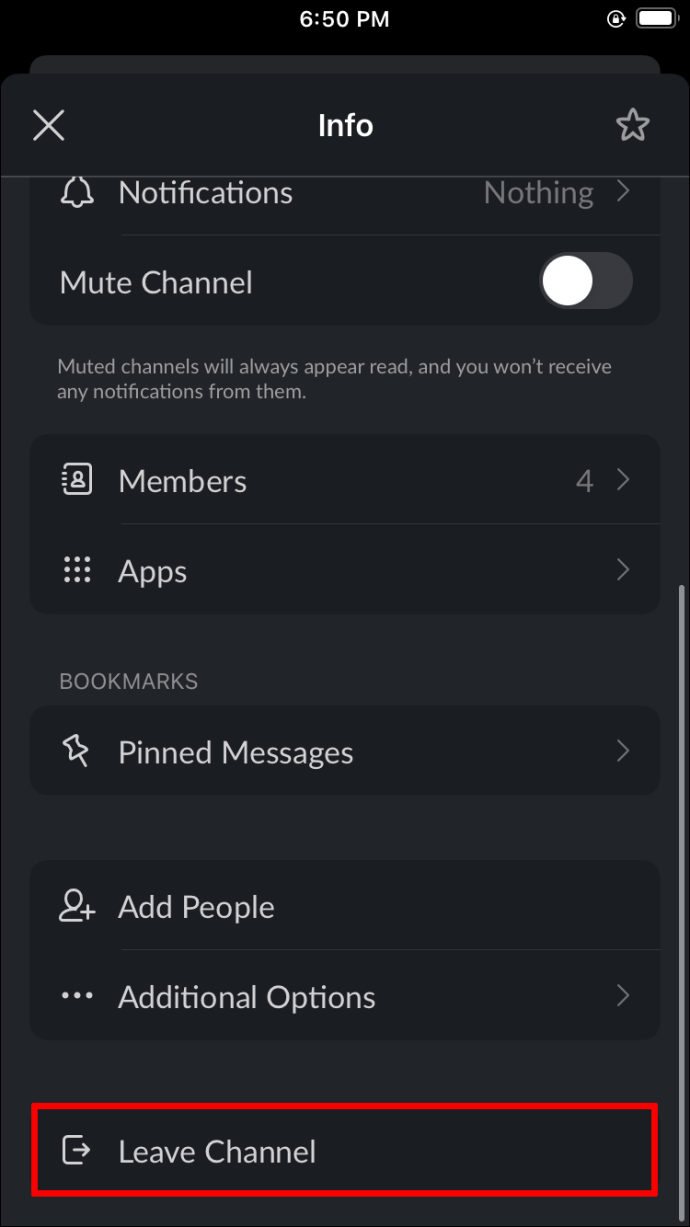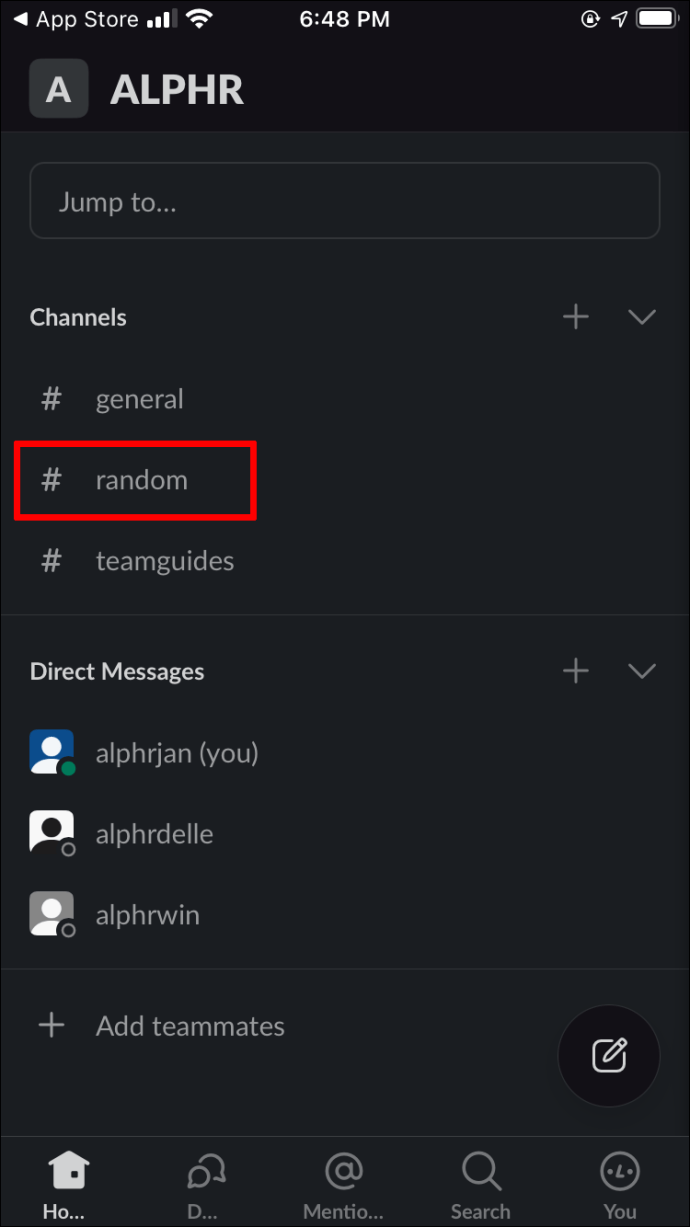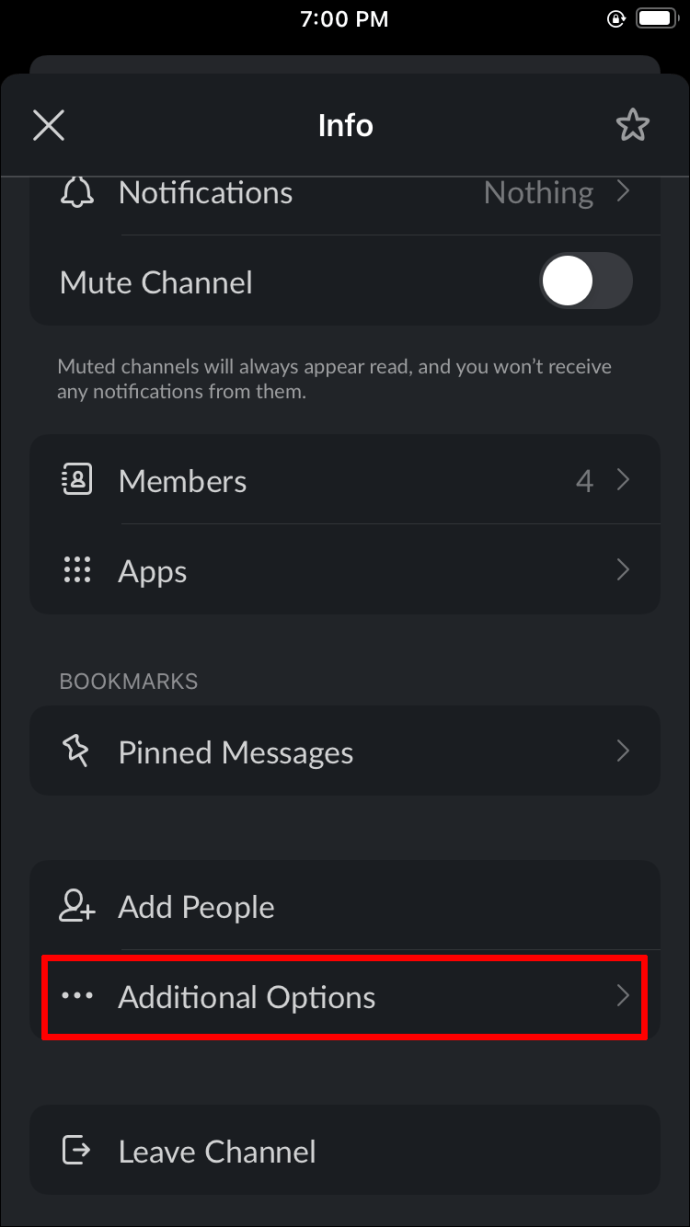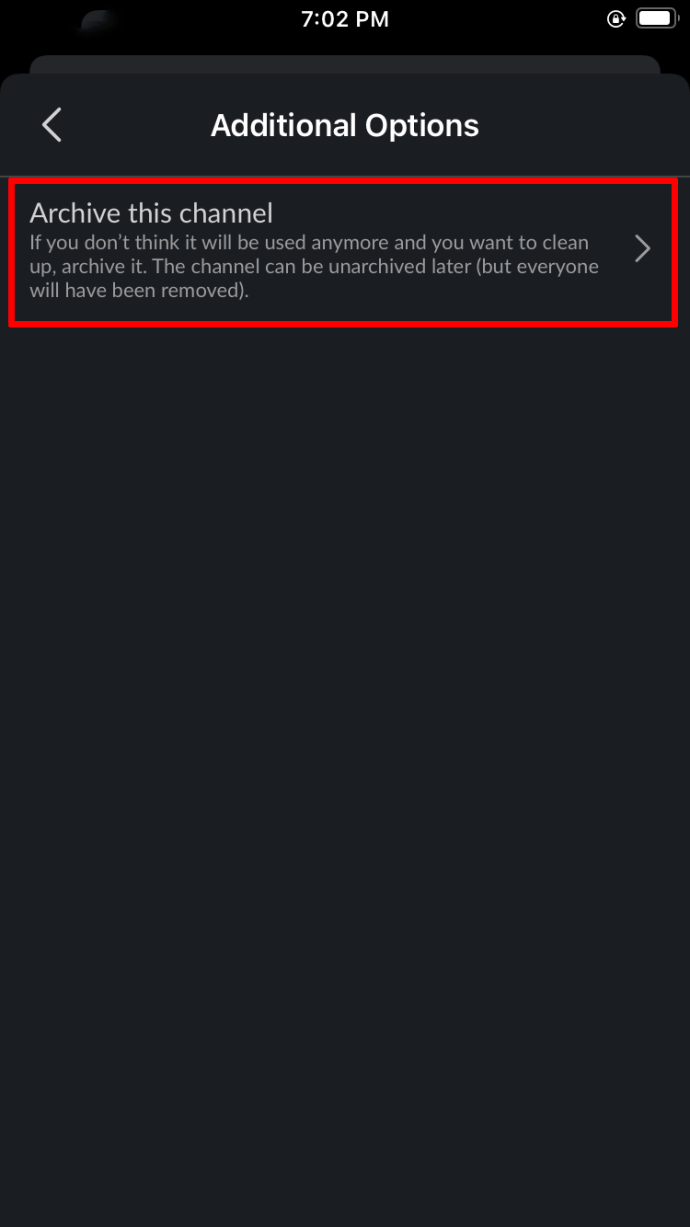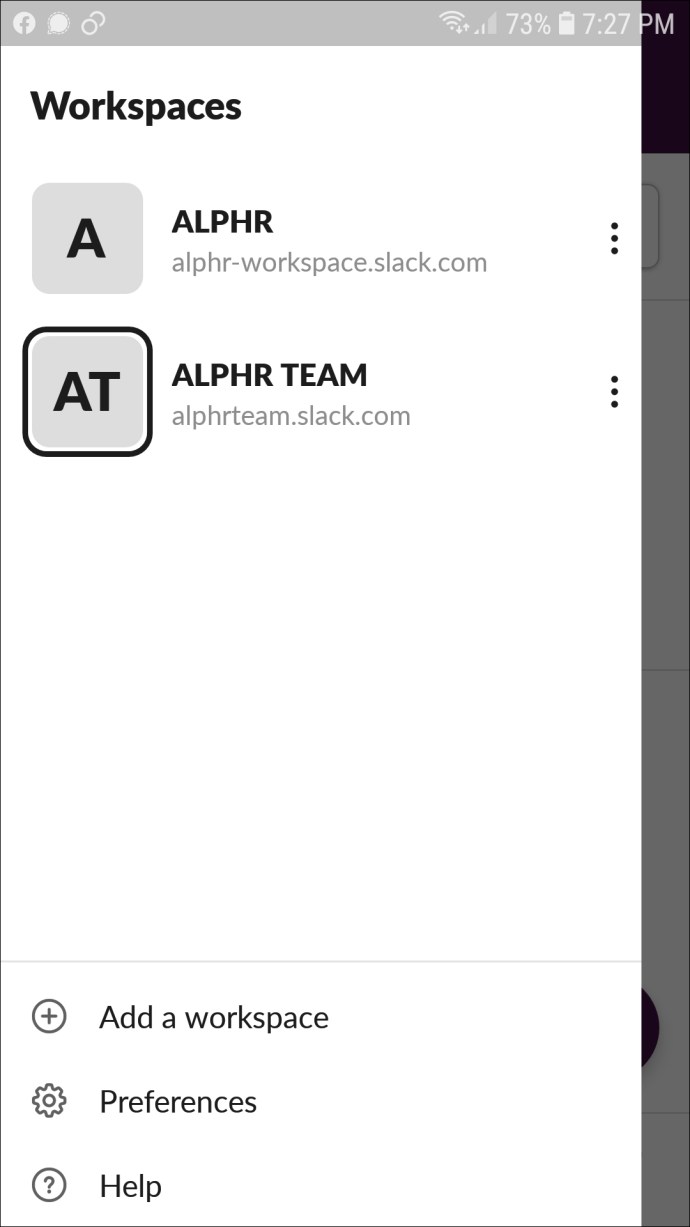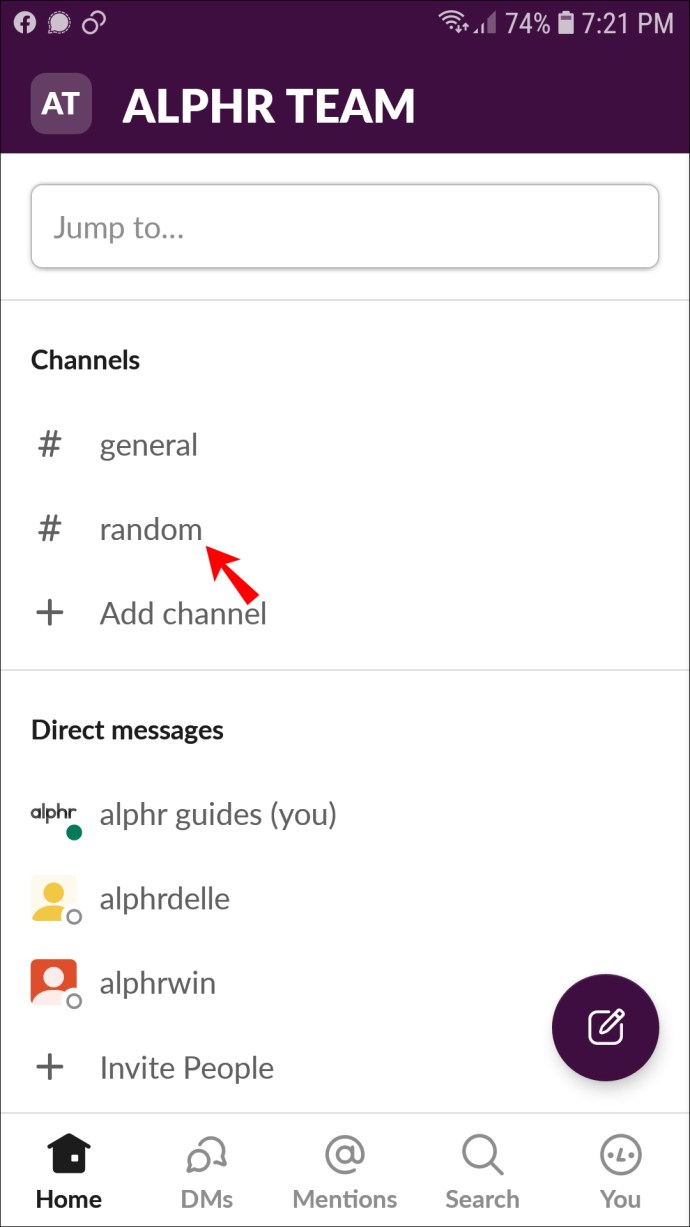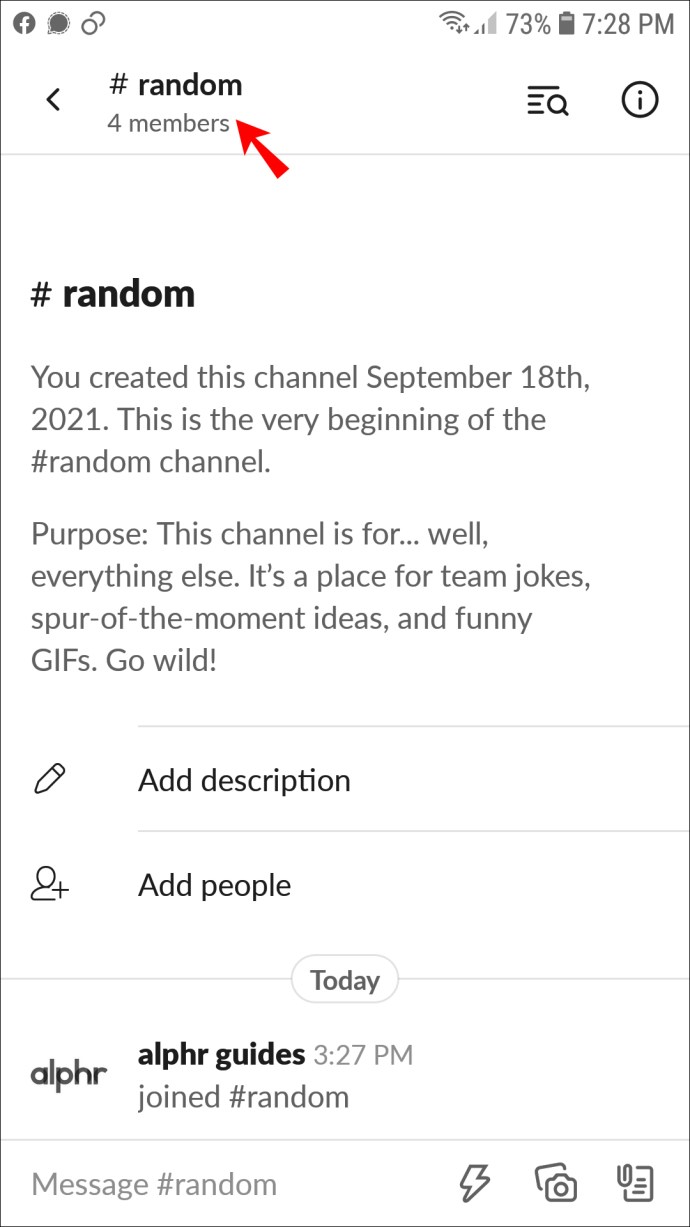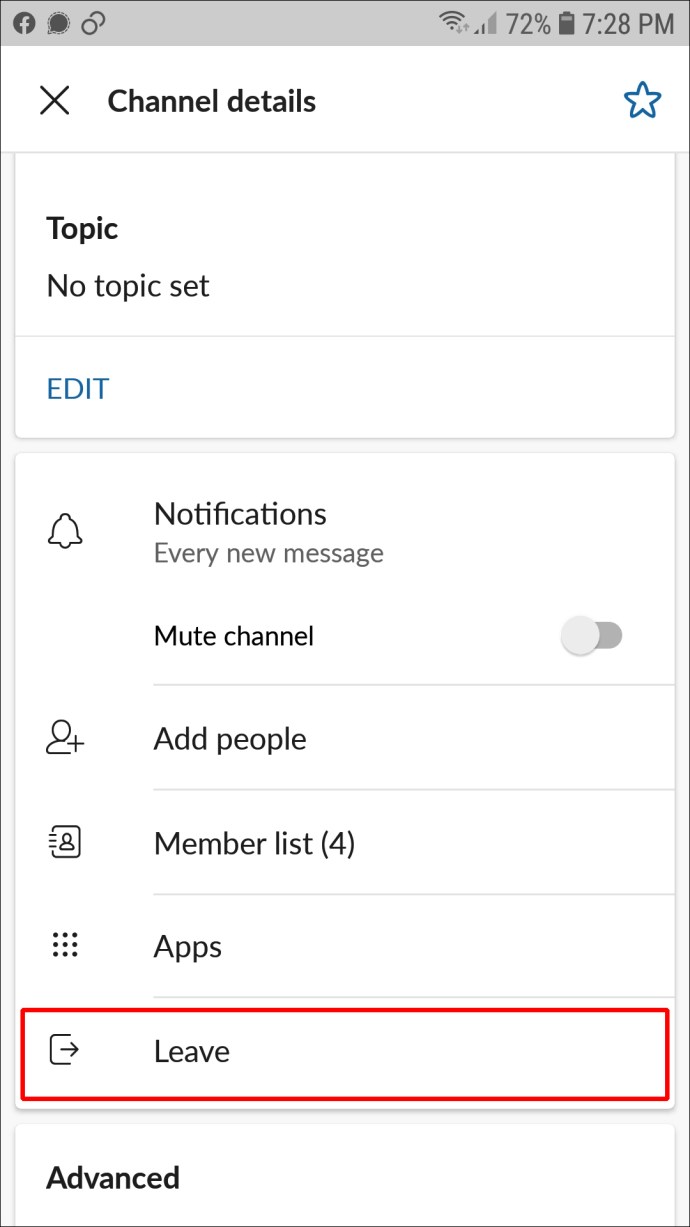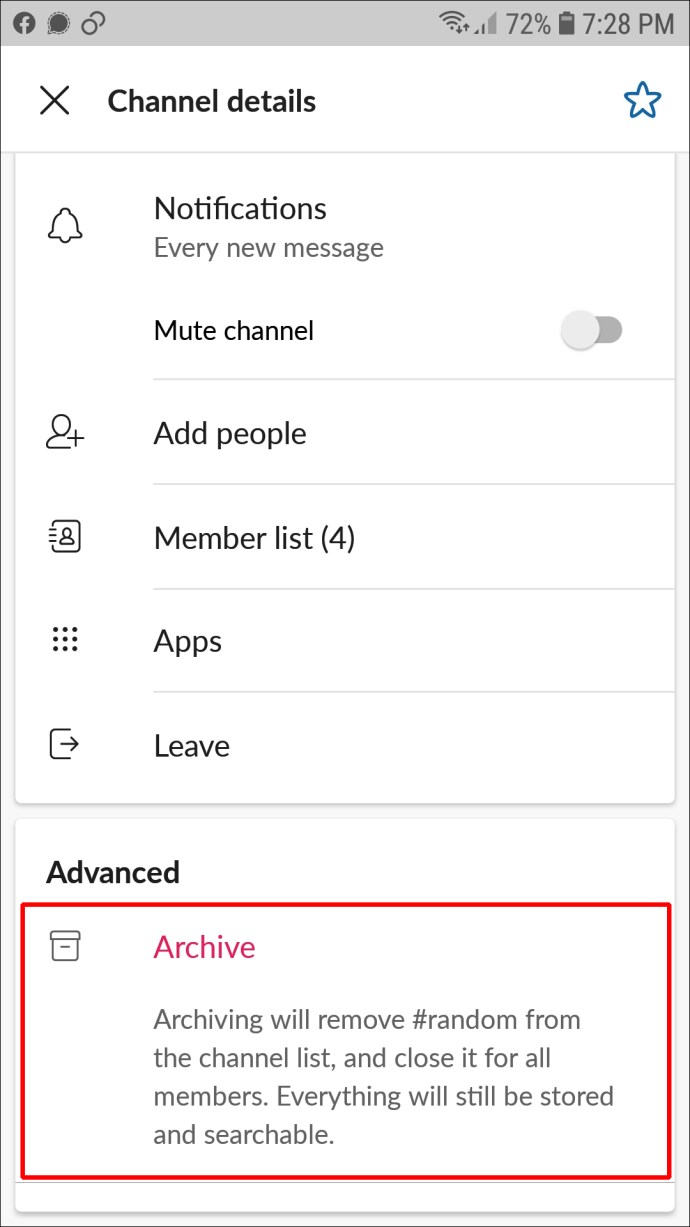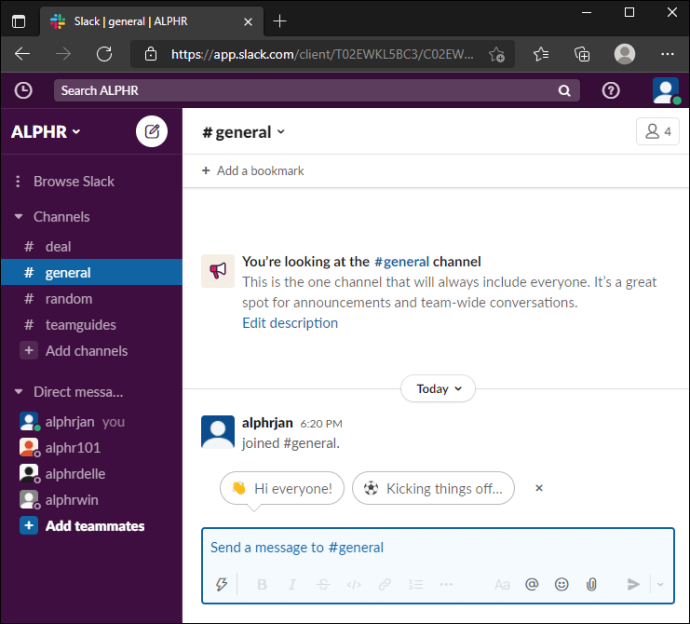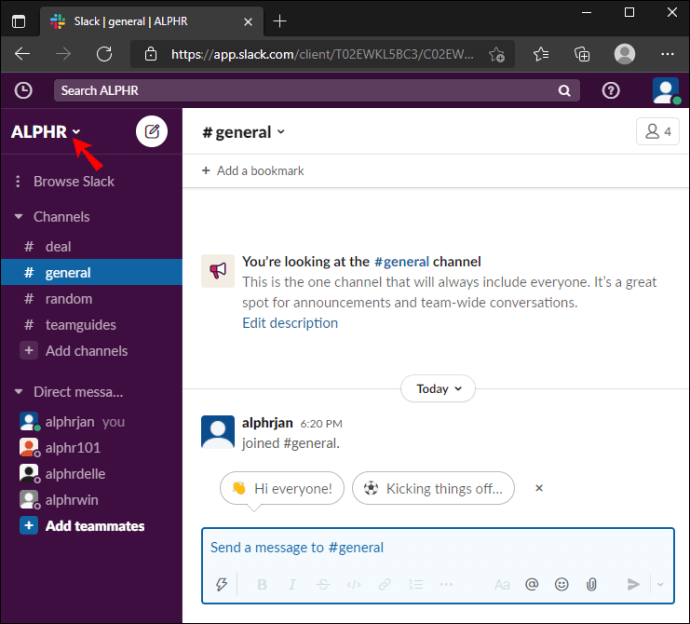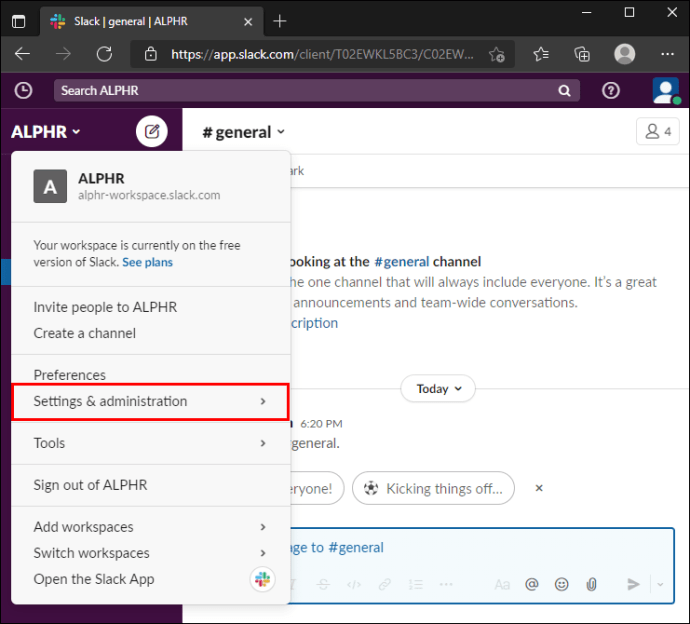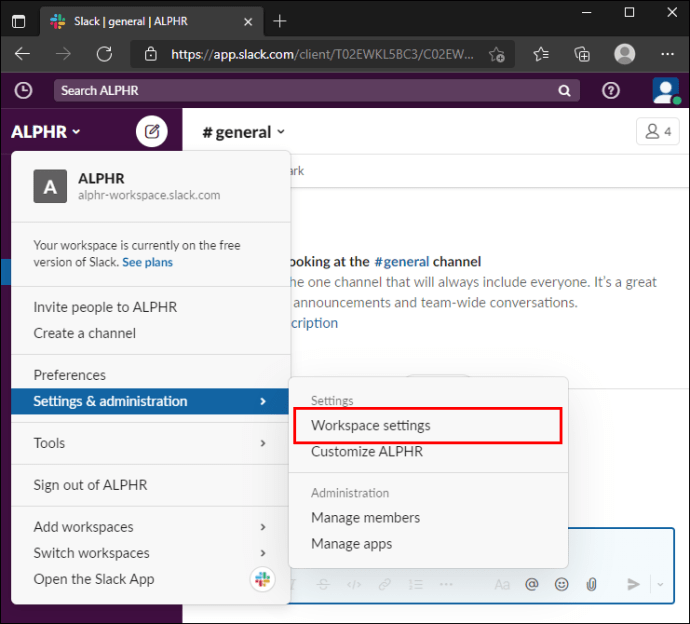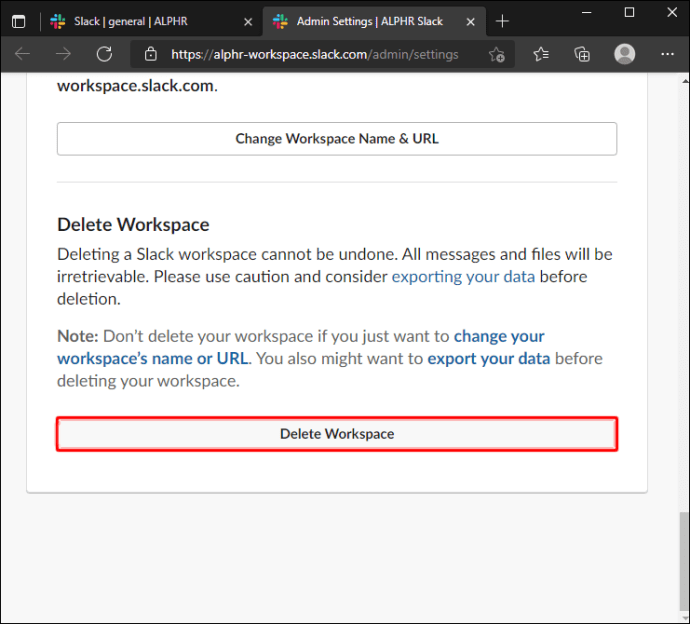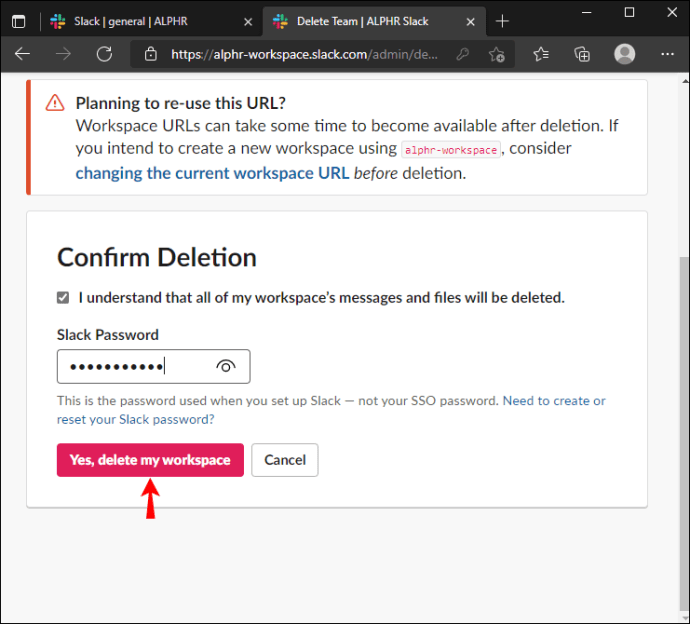Im Laufe der Zeit wird dein Slack Workspace unweigerlich mit redundanten Kanälen überfüllt, die für abgeschlossene Projekte bestimmt sind. Mit Slack ist der Workflow effizienter, wenn dein Workspace in Ordnung ist.

Vor diesem Hintergrund fragen Sie sich vielleicht, wie Sie nicht benötigte Kanäle löschen können. Dazu müssen Sie jedoch der Workspace-Inhaber oder -Administrator sein.
In diesem Leitfaden geben wir Anweisungen zum Löschen eines Slack-Kanals. Außerdem erklären wir dir, wie du einen Kanal verlässt oder archivierst, den du nicht dauerhaft löschen möchtest. Zuletzt erklären wir Ihnen, wie Sie eine Datensicherung durchführen, bevor Sie einen Kanal löschen.
So löschen Sie einen Kanal in Slack von einem PC
Denken Sie vor dem Löschen eines Slack-Kanals daran, dass dies dauerhaft und unumkehrbar ist. Dazu musst du auch der Workspace-Inhaber oder -Administrator sein. Führen Sie die folgenden Schritte aus, um einen aktiven Kanal zu löschen:
- Starte die Desktop-Version von Slack und melde dich bei deinem Workspace an.
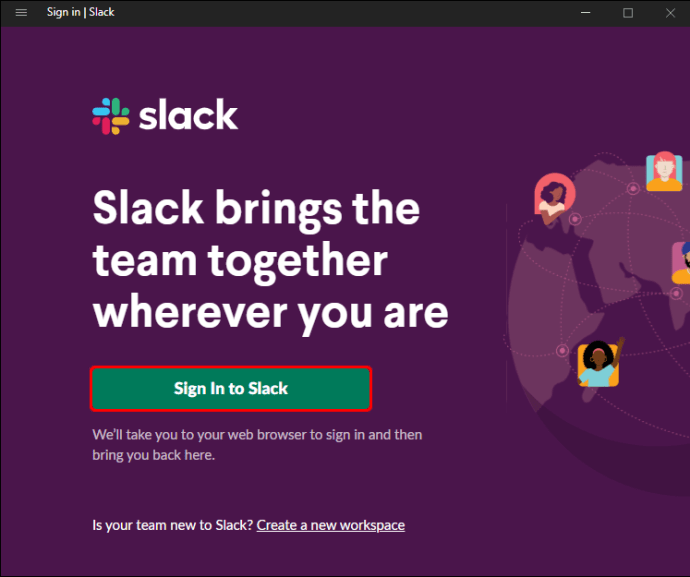
- Wählen Sie in der linken Seitenleiste den Kanal aus, den Sie löschen möchten.
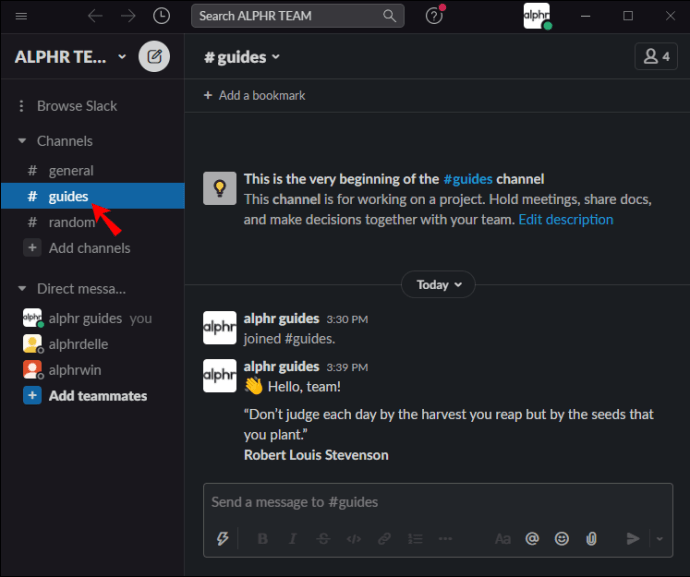
- Klicken Sie oben in der Unterhaltung auf den Kanalnamen.
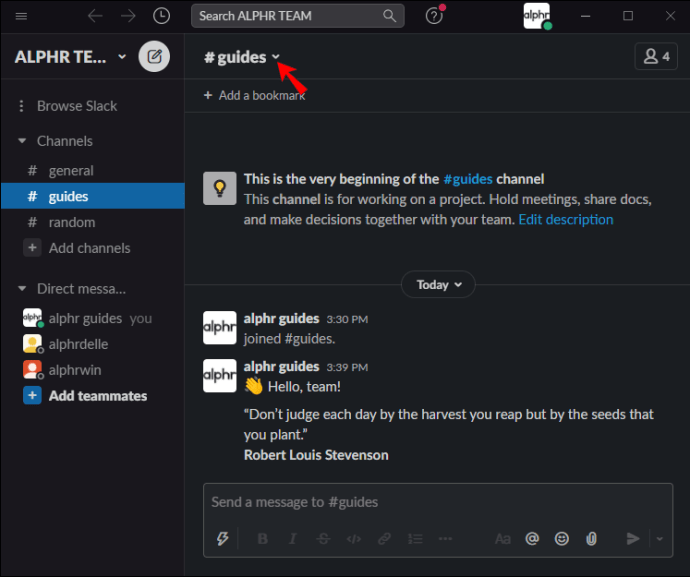
- Klicken Sie auf "Einstellungen" und wählen Sie dann "Kanal löschen".
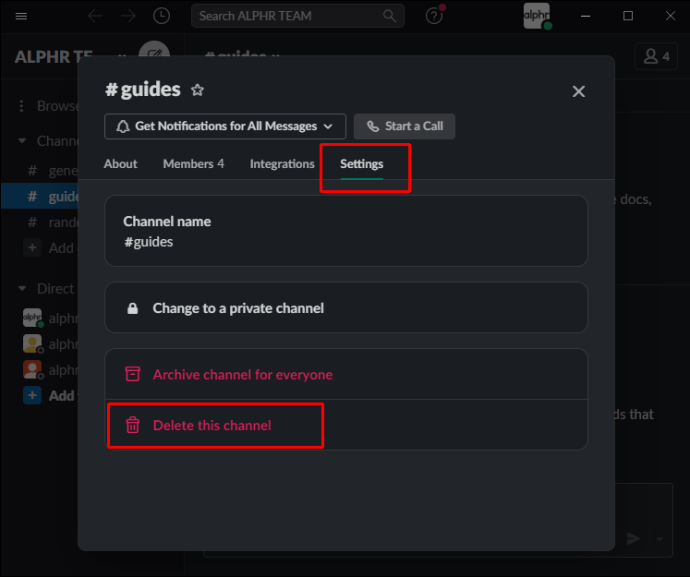
- Bestätigen Sie mit einem Klick auf „Diesen Kanal löschen“.
- Bestätigen Sie noch einmal mit einem Klick auf „Ja, Kanal endgültig löschen“ und ein letztes Mal auf „Kanal löschen“.
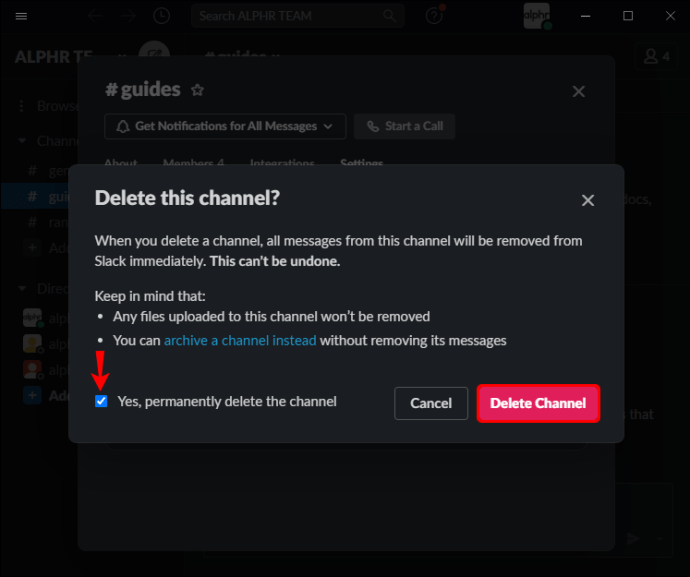
Befolgen Sie alternativ die nachstehende Anleitung, um einen archivierten Kanal zu löschen:
- Starte Slack in deinem Browser und melde dich bei deinem Workspace an.
- Klicken Sie oben in der linken Seitenleiste auf das Raute- und Lupensymbol. Möglicherweise müssen Sie zuerst auf das Drei-Punkte-Symbol in der Seitenleiste klicken, um das Symbol zu finden.
- Suchen Sie den archivierten Kanal, den Sie löschen möchten. Verwenden Sie optional einen Filter: Klicken Sie auf das Filtersymbol und dann auf „Archivierte Kanäle“ aus dem Dropdown-Menü.
- Klicken Sie oben in der Unterhaltung auf den Kanalnamen.
- Wähle „Einstellungen“ und klicke dann auf „Diesen Kanal löschen“.
- Bestätigen Sie, indem Sie auf „Ja, Kanal endgültig löschen“ und dann auf „Kanal löschen“ klicken.
So löschen Sie einen Kanal in Slack aus der iPhone-App
Es gibt keine Möglichkeit, einen Slack-Kanal über die mobile App dauerhaft zu löschen. Sie können jedoch einen Kanal verlassen oder archivieren. Denke daran, dass du der Workspace-Inhaber oder -Administrator sein solltest, um einen Kanal zu archivieren. Führen Sie die folgenden Schritte aus, um einen Slack-Kanal auf einem iPhone zu verlassen:
- Starte die Slack-App und melde dich bei deinem Workspace an.
- Scrollen Sie in der Kanalliste nach unten und tippen Sie auf den Kanal, den Sie verlassen möchten.
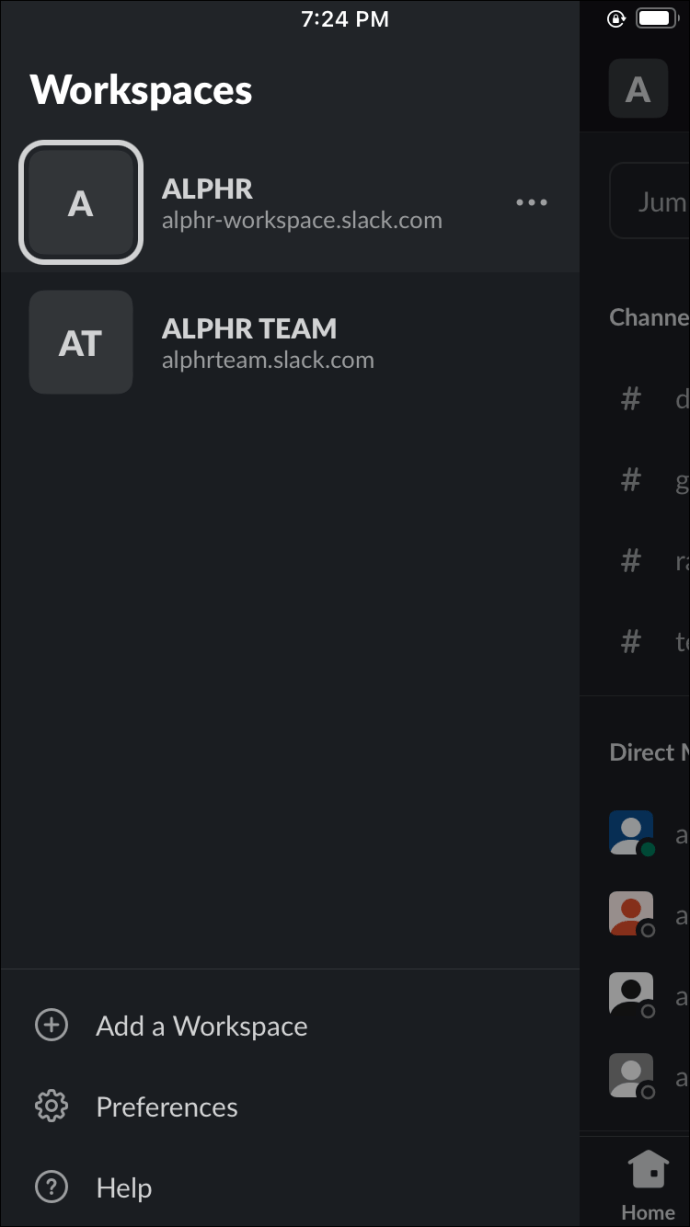
- Tippen Sie auf das Informationssymbol in der oberen rechten Ecke Ihres Bildschirms.
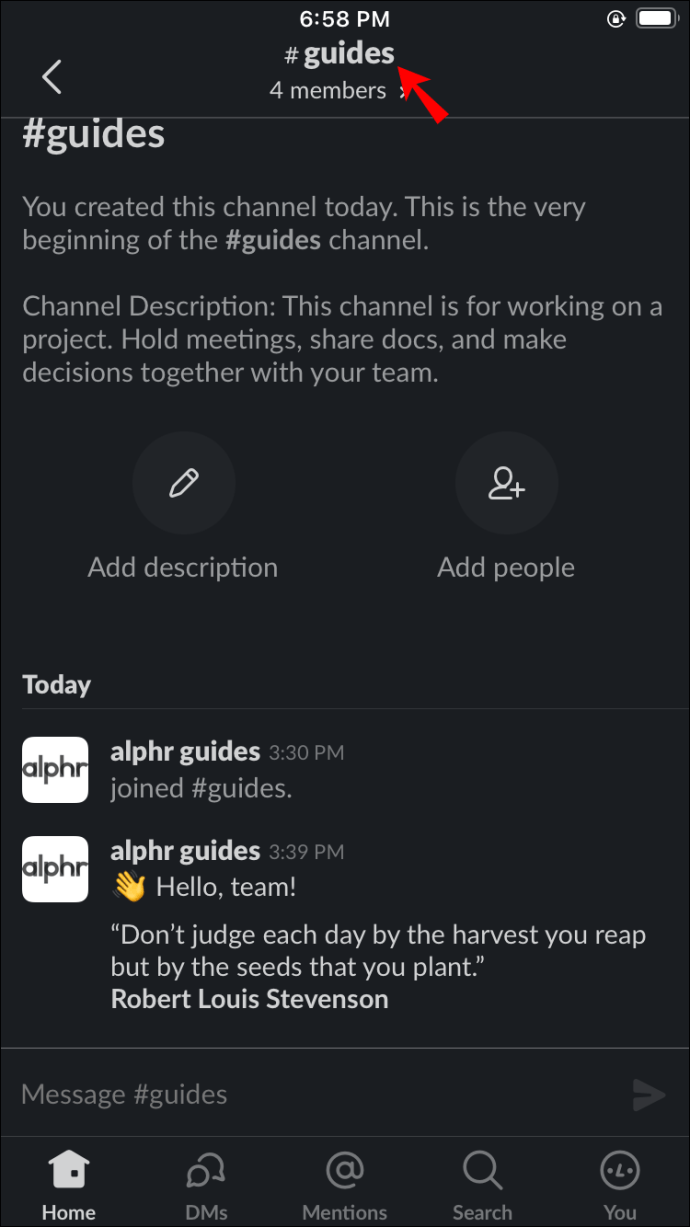
- Wählen Sie „Verlassen“ aus dem Menü.
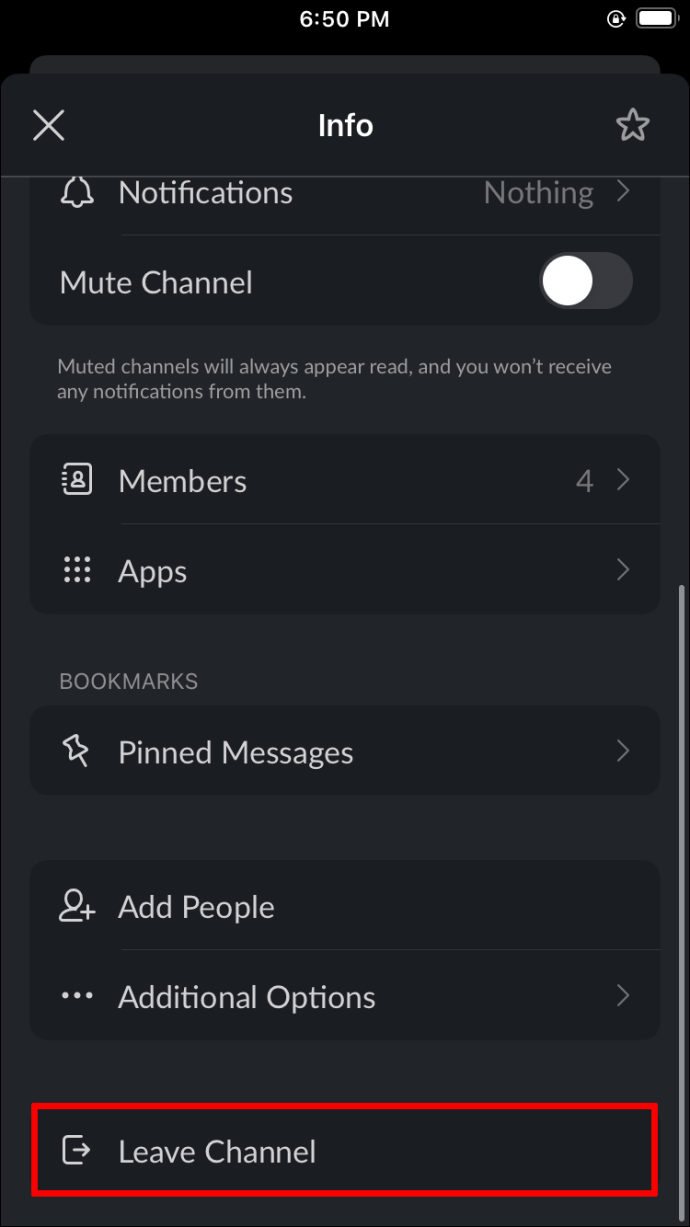
Alternativ können Sie einen Kanal archivieren, indem Sie die folgenden Schritte ausführen:
- Starten Sie die Slack-App und melden Sie sich bei Ihrem Workspace an.
- Wählen Sie einen Kanal aus Ihrer Kanalliste aus. Tippen Sie dann oben in der Unterhaltung auf den Kanalnamen.
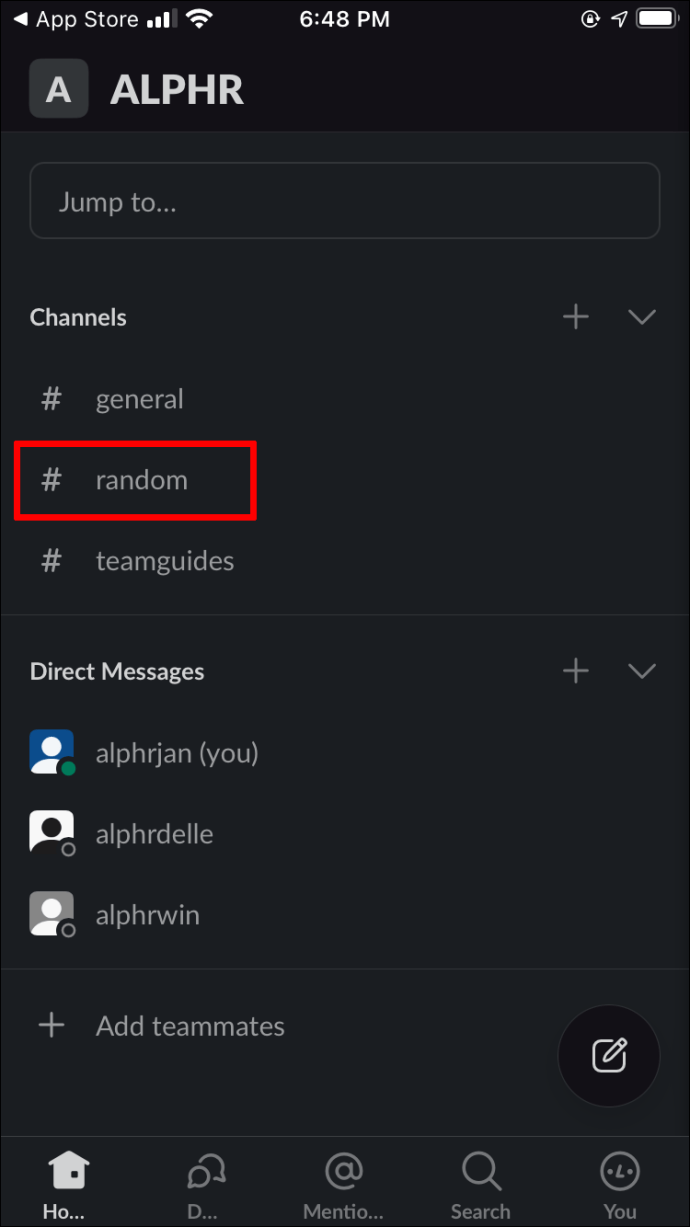
- Tippen Sie unten auf der Seite mit den Kanaleinstellungen auf "Zusätzliche Optionen".
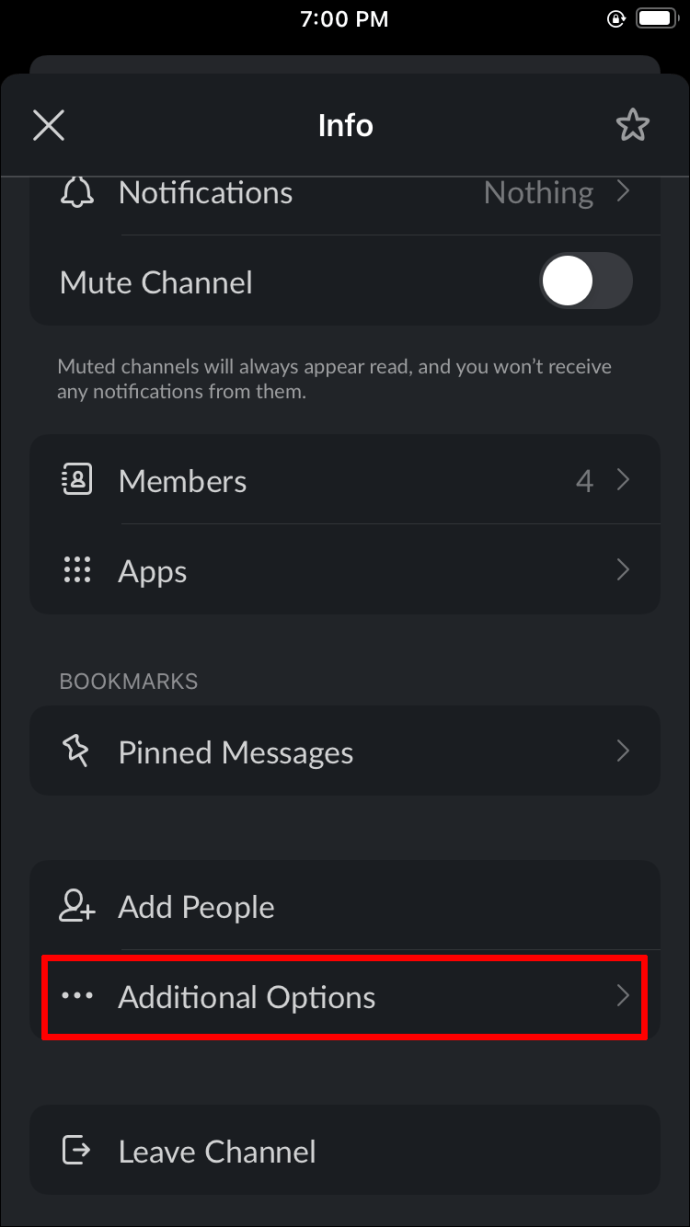
- Wähle "Diesen Kanal archivieren".
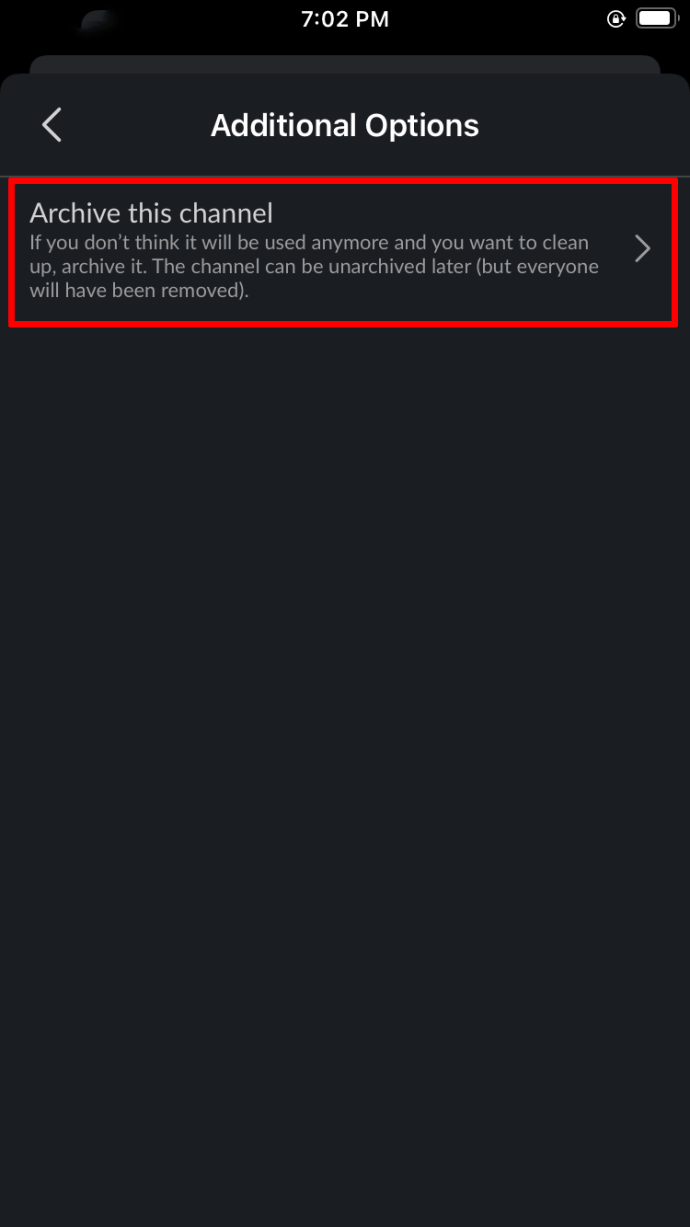
So löschen Sie einen Kanal in Slack aus der Android-App
Genau wie die iPhone-App lässt die Slack-Android-App es den Benutzern nicht zu, einen Kanal dauerhaft zu löschen. Sie können es jedoch verlassen, indem Sie die folgenden Schritte ausführen:
- Starte die Slack-App und melde dich bei deinem Workspace an.
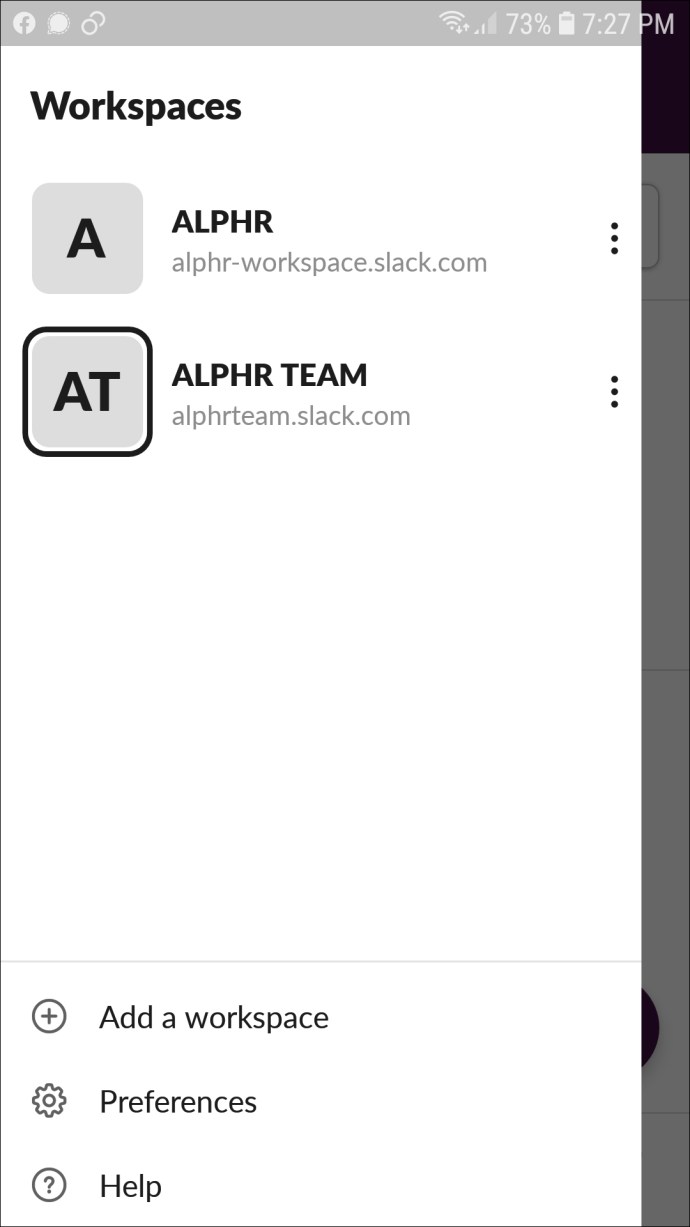
- Scrollen Sie in der Liste nach unten und wählen Sie den Kanal aus, den Sie verlassen möchten.
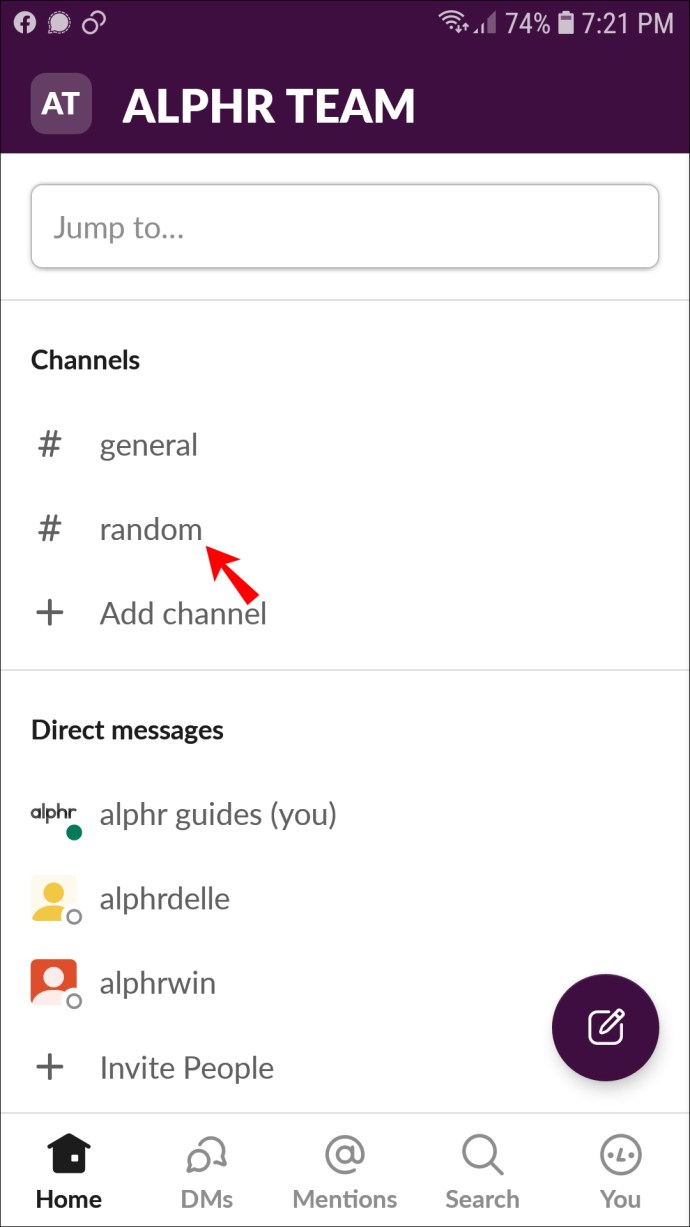
- Tippen Sie in der oberen rechten Ecke Ihres Bildschirms auf das Informationssymbol.
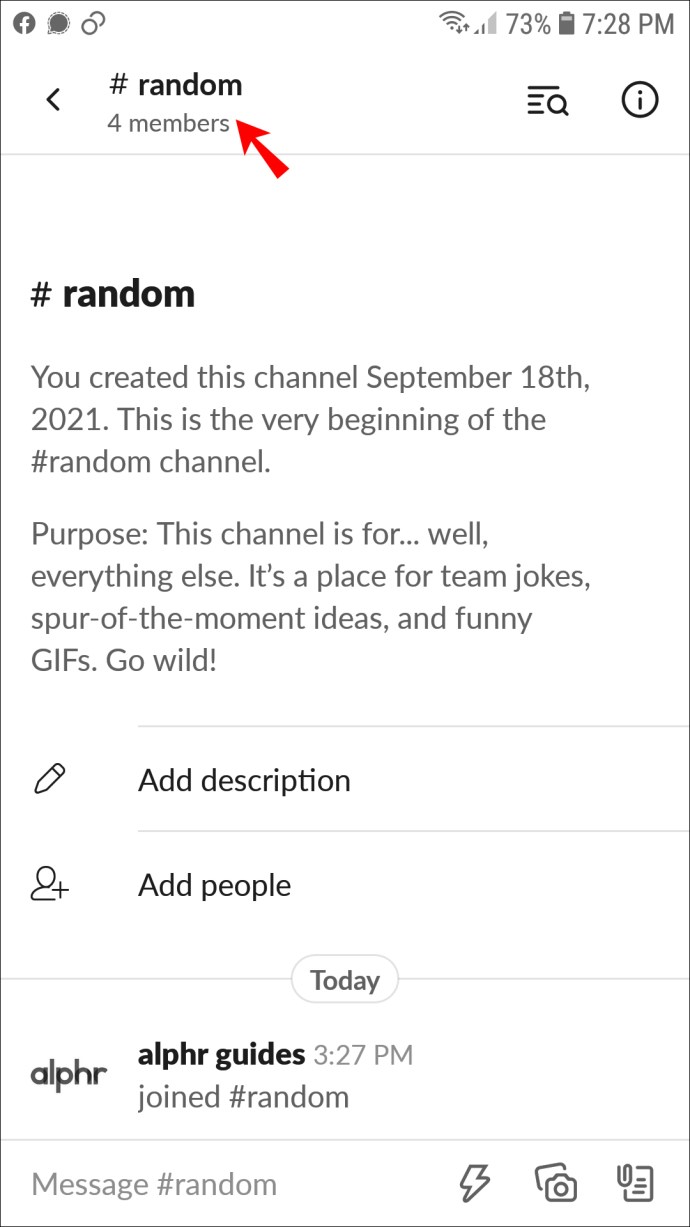
- Wählen Sie „Verlassen“ aus dem Menü.
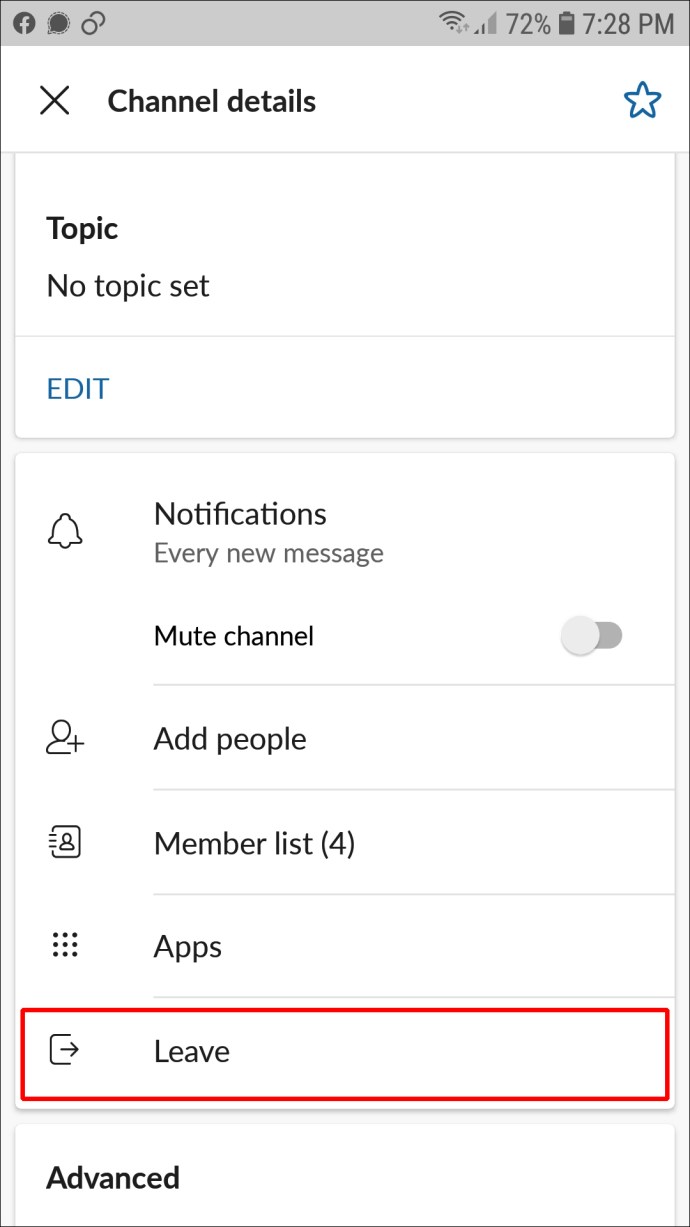
Wenn du Workspace-Inhaber oder -Administrator bist, archiviere einen Kanal, indem du die folgenden Anweisungen befolgst:
- Starten Sie die Slack-App und melden Sie sich bei Ihrem Workspace an.
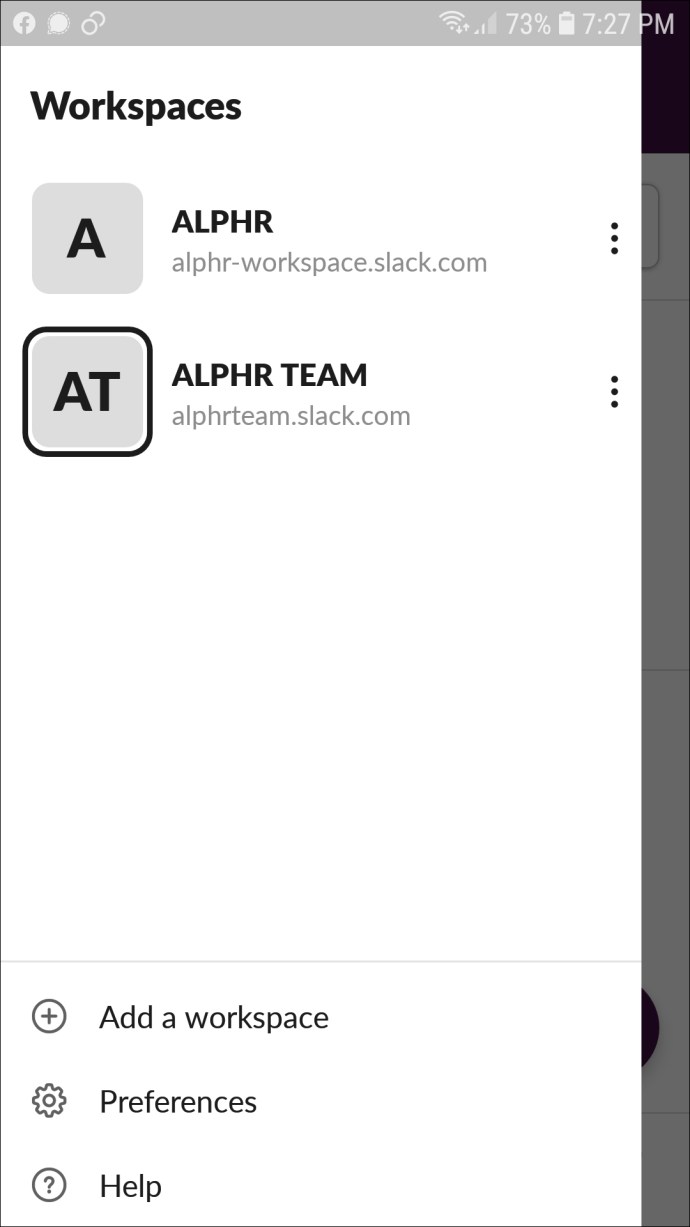
- Wählen Sie aus der Kanalliste den Kanal aus, den Sie archivieren möchten.
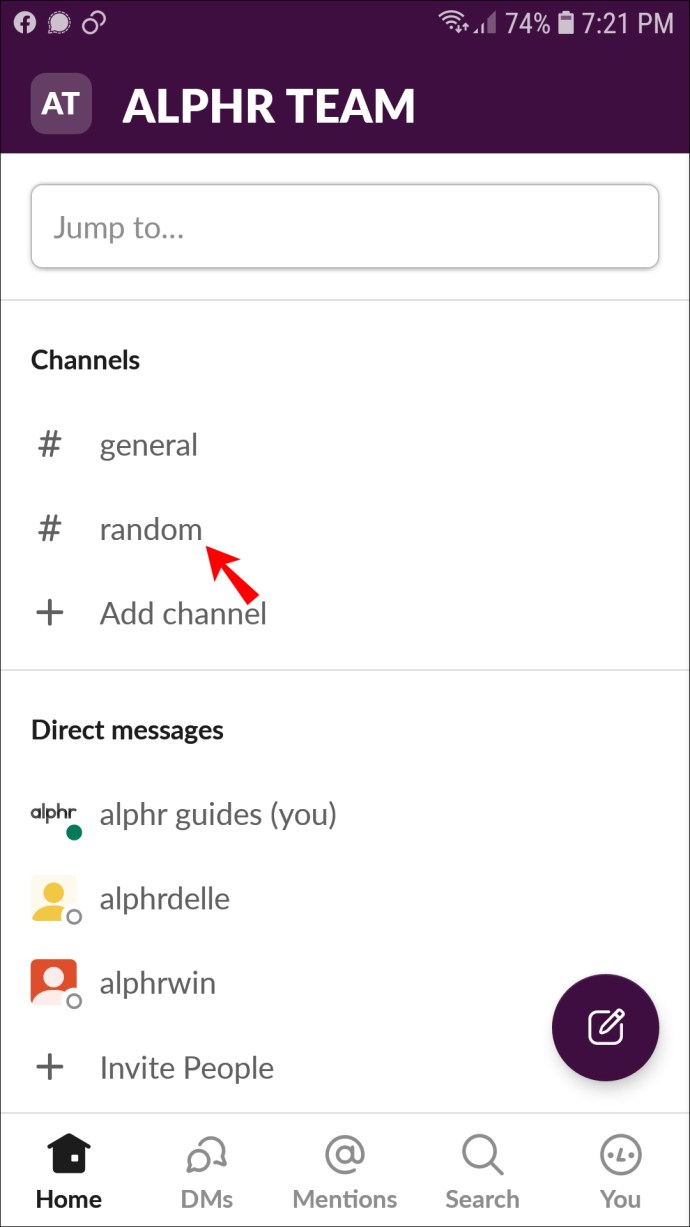
- Tippen Sie oben neben dem Kanalnamen auf den Abwärtspfeil.
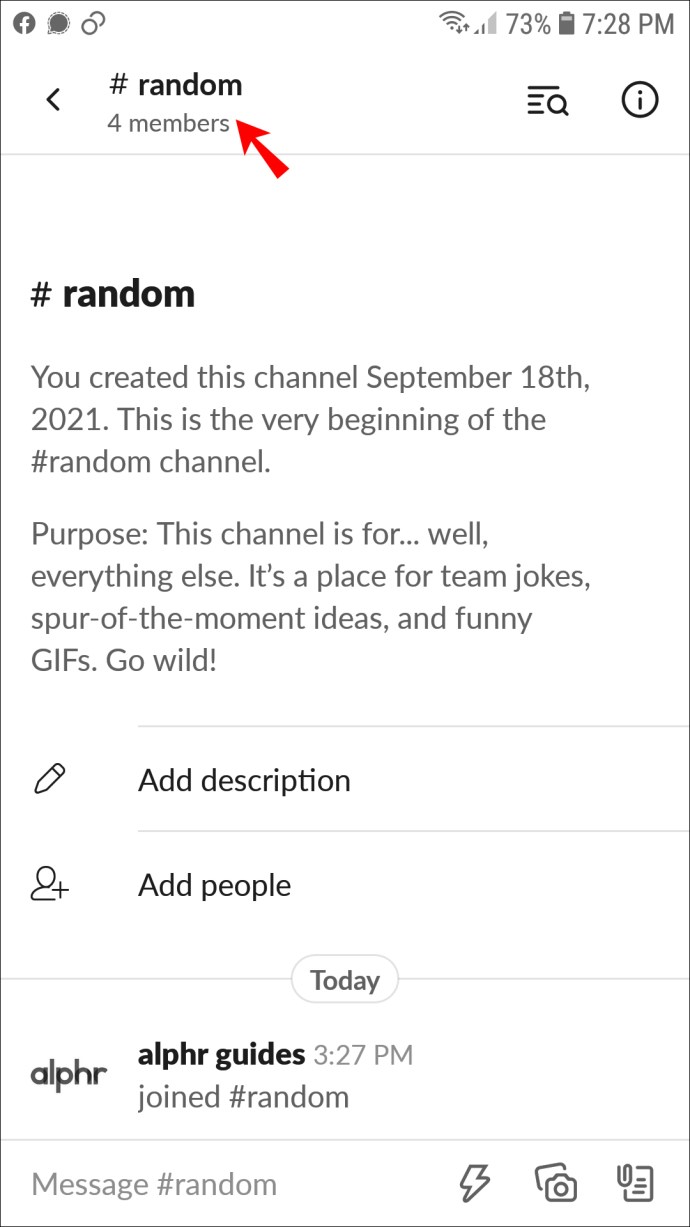
- Scrollen Sie ganz nach unten auf Ihrem Bildschirm und wählen Sie „Archivieren“.
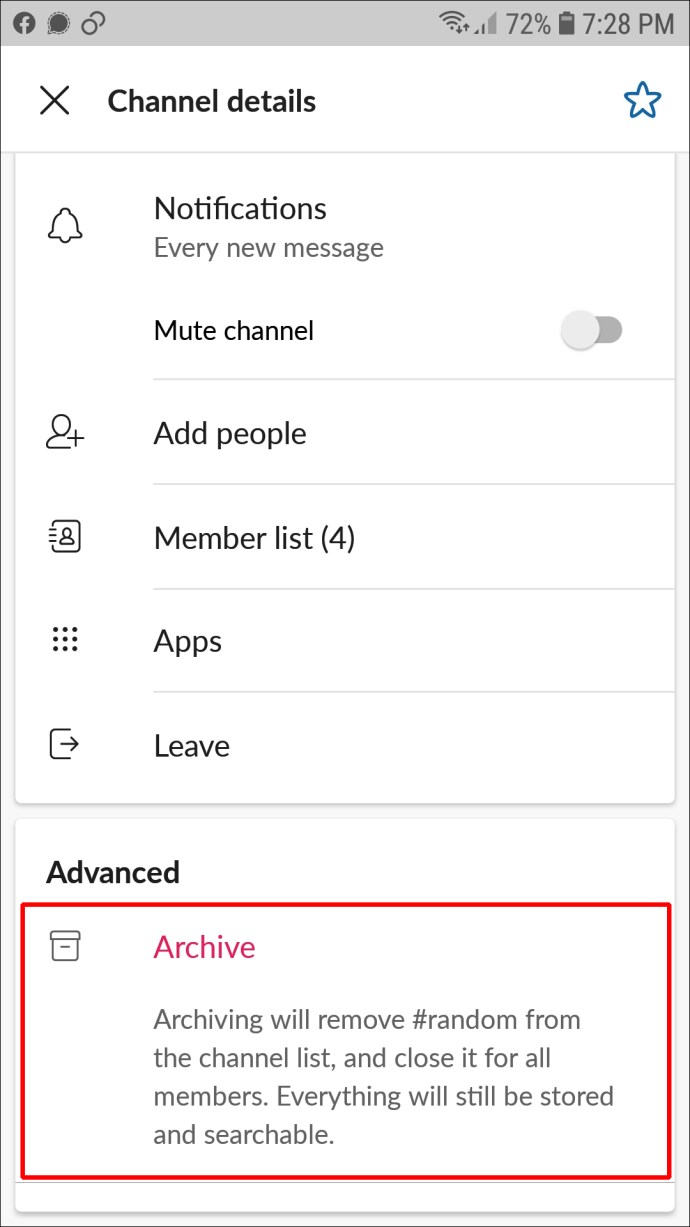
So löschen Sie den allgemeinen Kanal
Der Kanal Allgemein in Slack unterscheidet sich von anderen. Es ist ein Ort, an dem jedes Mitglied, das dem Workspace beitritt, automatisch hinzugefügt wird. Im Gegensatz zu anderen Kanälen kann niemand den General-Kanal verlassen. Das ist wichtig, damit niemand Ankündigungen verpasst. Die einzige Möglichkeit, den allgemeinen Channel in Slack zu löschen, besteht darin, den Workspace dauerhaft zu löschen. Dazu müssen Sie natürlich der Workspace-Inhaber sein. Folgen Sie den unteren Schritten:
- Besuchen Sie Slack in Ihrem Browser und melden Sie sich bei Ihrem Workspace an.
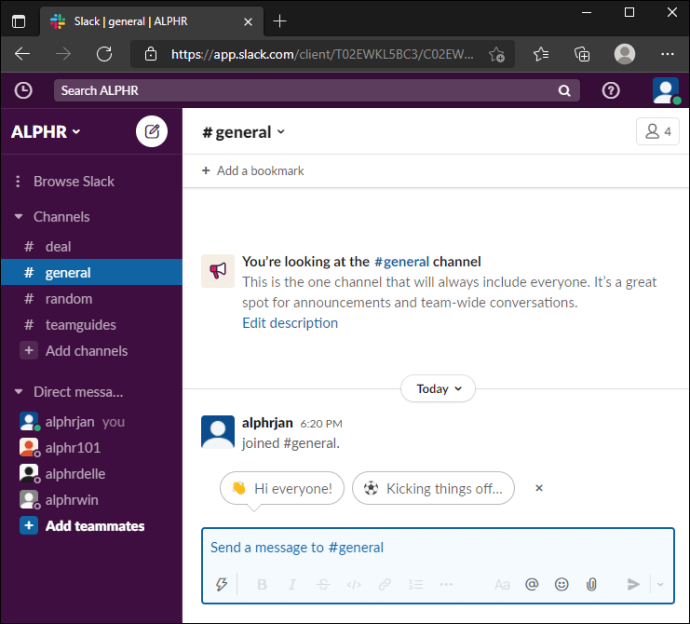
- Klicken Sie in der oberen linken Ecke Ihres Bildschirms auf Ihren Workspace-Namen.
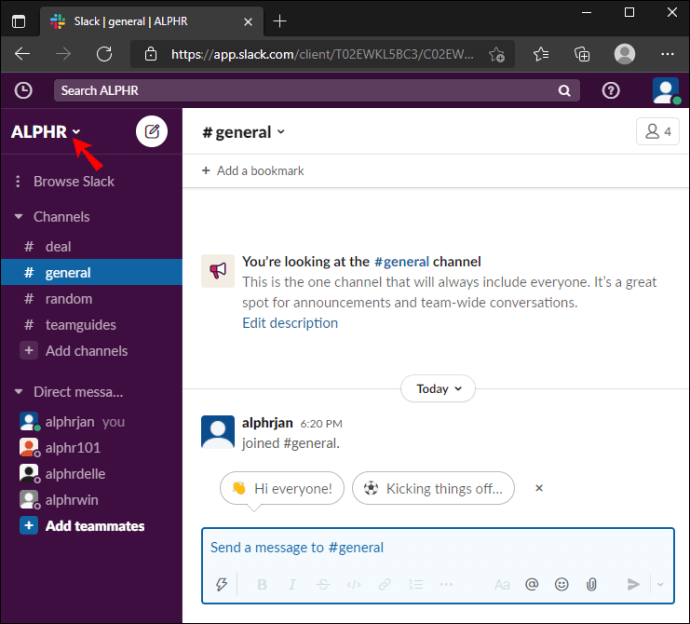
- Wählen Sie im Dropdown-Menü "Einstellungen und Verwaltung" aus.
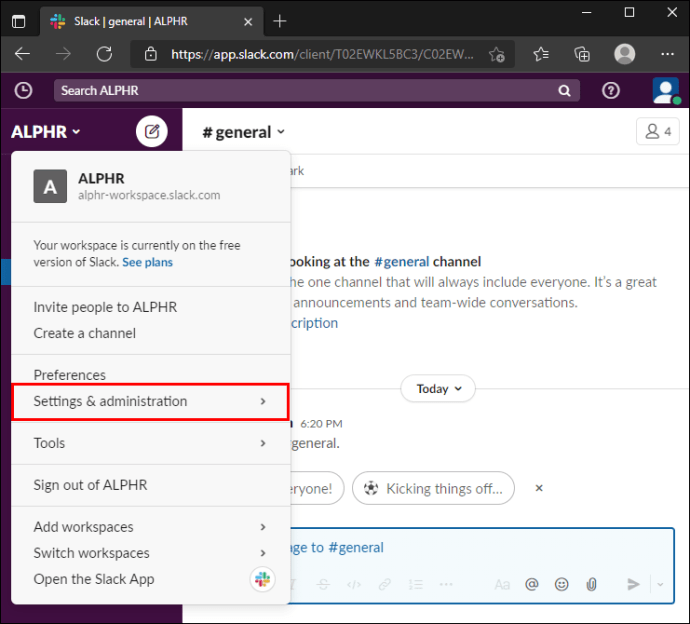
- Klicken Sie auf "Arbeitsbereich-Einstellungen".
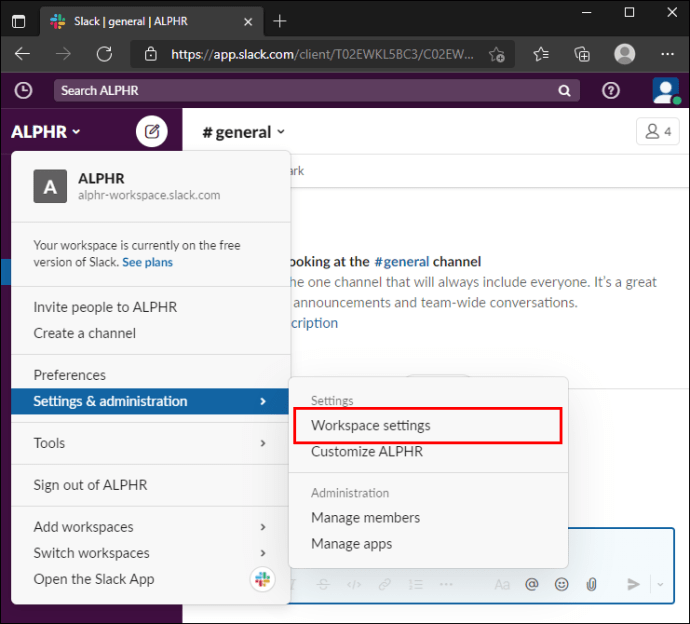
- Scrollen Sie nach unten und wählen Sie "Arbeitsbereich löschen", und bestätigen Sie dann, indem Sie erneut auf "Arbeitsbereich löschen" klicken.
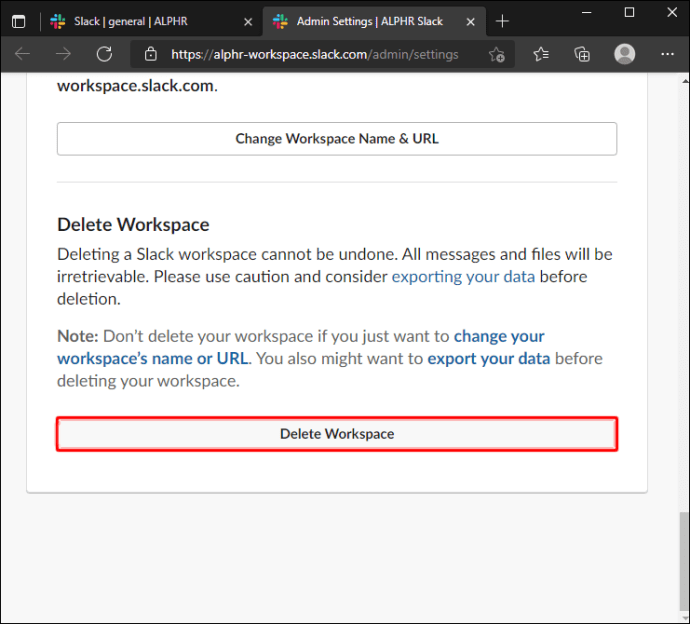
- Geben Sie Ihr Slack-Passwort ein und bestätigen Sie erneut mit einem Klick auf „Ja, meinen Workspace löschen“.
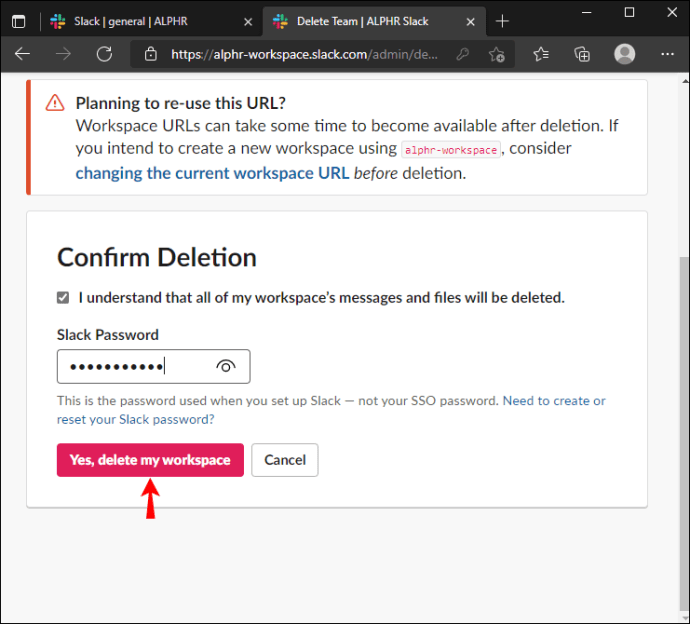
Hinweis: Bevor Sie Ihren Arbeitsbereich löschen, sollten Sie zuerst Ihre Daten exportieren. Die Aktion ist irreversibel.
Häufig gestellte Fragen
In diesem Abschnitt beantworten wir weitere Fragen zum Löschen eines Kanals in Slack.
Was ist der Unterschied zwischen dem Verlassen, Archivieren und Löschen eines Slack-Channels?
Du kannst einen Kanal nicht aus der mobilen App von Slack löschen, sondern nur archivieren oder verlassen. Also, was ist der Unterschied? Wenn du einen Kanal verlässt, verlierst du den Zugriff darauf, aber diese Aktion wirkt sich nicht auf andere Mitglieder aus. Sie können Sie nicht über den Kanal kontaktieren, können aber trotzdem alles andere tun.
Wenn Sie einen Kanal archivieren, verlieren alle Mitglieder den Zugriff darauf und der Kanalname verschwindet aus der Kanalliste. Die Konversationsdaten werden jedoch im Abschnitt "Archivierte Kanäle" gespeichert und können bei Bedarf von Administratoren abgerufen werden.
Schließlich verlieren Sie und andere Mitglieder beim Löschen eines Kanals dauerhaft und unwiderruflich den Zugriff auf alle seine Daten.
Wie sichere ich meine Slack Workspace-Daten vor dem Löschen des Channels?
Da Sie nach dem Löschen eines Kanals nicht mehr auf Ihre Daten zugreifen können, lohnt es sich, zuerst ein Backup zu erstellen. Befolgen Sie die folgenden Schritte, wenn Sie einen kostenlosen oder Pro-Plan haben:
1. Starte Slack im Browser und klicke auf deinen Workspace-Namen in der oberen linken Ecke deines Bildschirms. Dies ist in der mobilen App nicht möglich.
2. Wählen Sie im Dropdown-Menü „Einstellungen und Verwaltung“ und dann „Arbeitsbereich-Einstellungen“ aus.
3. Klicken Sie oben rechts auf „Daten importieren/exportieren“.
4. Navigieren Sie zum Reiter „Exportieren“.
5. Erweitern Sie das Dropdown-Menü unter dem Abschnitt „Datenbereich exportieren“.
6. Klicken Sie auf „Export starten“.
7. Sie erhalten eine E-Mail, sobald der Export abgeschlossen ist. Klicken Sie auf "Exportseite Ihres Workspace besuchen".
8. Klicken Sie auf „Ready for download“, um die Backup-ZIP-Datei herunterzuladen.
Mit den Tarifen Free und Pro können Sie nur Daten von öffentlichen Kanälen herunterladen. Wenn Sie jedoch einen Business+-Plan haben, können Sie auch auf private Channel- und DM-Daten zugreifen. So geht's:
1. Starte Slack im Browser und klicke auf deinen Workspace-Namen in der oberen linken Ecke deines Bildschirms. Dies ist in der mobilen App nicht möglich.
2. Wählen Sie im Dropdown-Menü „Einstellungen und Verwaltung“ und dann „Arbeitsbereich-Einstellungen“ aus.
3. Klicken Sie oben rechts auf „Daten importieren/exportieren“.
4. Navigieren Sie zum Reiter „Exportieren“.
5. Erweitern Sie das Dropdown-Menü unter dem Abschnitt „Datenbereich exportieren“.
6. Klicken Sie auf „Export starten“.
7. Sie erhalten eine E-Mail, sobald der Export abgeschlossen ist. Klicken Sie auf "Exportseite Ihres Workspace besuchen".
8. Klicken Sie auf „Ready for download“, um die Backup-ZIP-Datei herunterzuladen.
Denken Sie sorgfältig nach, bevor Sie löschen
Das Löschen eines Kanals in Slack ist eine ernsthafte Entscheidung, da die Daten dauerhaft entfernt werden. Glücklicherweise ist es schwierig, dies versehentlich zu tun, da Sie die Aktion mehrmals bestätigen müssen. Hoffentlich hat Ihnen unser Leitfaden beigebracht, wie Sie redundante Kanäle löschen oder eine bessere Alternative finden, z. B. die Archivierung.
Möchten Sie Slack-Kanäle aus der mobilen App löschen? Wieso den? Teilen Sie Ihre Gedanken im Kommentarbereich unten mit.